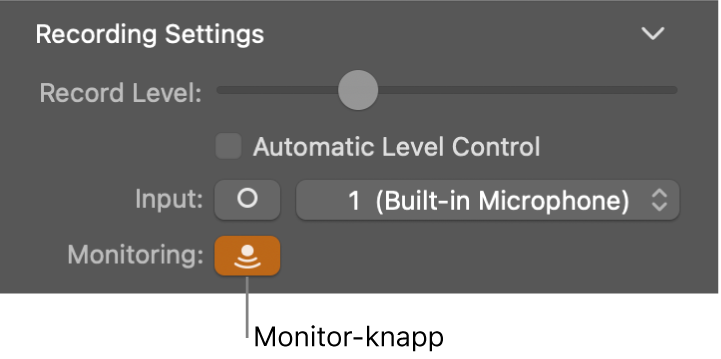GarageBand Brukerhåndbok
- Velkommen
-
- Hva er GarageBand?
- Angre endringer og utfør endringer på nytt i GarageBand
- Få flere lyder og looper
- Få hjelp
-
- Oversikt over Smart Controls
- Smart Control-typer
- Bruk Transform Pad
- Bruk arpeggiatoren
- Legg til og rediger effektprogramtillegg
- Bruk effekter på mastersporet
- Bruk Audio Units-programtillegg
- Bruk EQ-effekten
- Sammenlign en redigert Smart Controls med de arkiverte innstillingene
-
- Starte en leksjon
- Velg kilde for gitaren
- Tilpass leksjonsvinduet
- Se hvor godt du har spilt en leksjon
- Mål framgangen over tid
- Spill av en leksjon med redusert hastighet
- Endre miksen i en leksjon
- Vis fullsides musikknotasjon
- Vis ordlisteemner
- Øv på gitarakkorder
- Stem gitaren i en leksjon
- Åpne leksjoner i GarageBand-vinduet
- Få tak i flere Lær å spille-leksjoner
- Hvis nedlastingen av leksjonen ikke fullføres
- Touch Bar-snarveier
- Ordliste

Før du tar opp lyd i GarageBand på Mac
Du kan spille inn stemmer, akustiske instrumenter og andre lyder ved hjelp av mikrofonen som er innebygd i maskinen, eller en mikrofon som er koblet til maskinen. Da tar du opp lyd fra en mikrofon i et lydspor.
Gjør følgende før du starter lydopptak:
Koble en mikrofon, en elektrisk gitar eller et annet instrument til datamaskinen og forsikre deg om at mikrofonen eller instrumentet fungerer.
Marker lydsporet du vil spille inn i, eller legg til et lydspor. Sørg for at du angir kilden, lyd inn-nivå og monitorfunksjonen for sporet.
Angi lydopptaksoppløsningen. Opptak med en oppløsning på 24 bits anbefales for de fleste situasjoner og er standardinnstillingen.
Stem eventuelle instrumenter som du tar opp, slik at du er sikker på at lydopptak er samstemt med eventuelle programvareinstrumenter, samples og eksisterende opptak i prosjektet.
Angi lyd inn-kilde for sporet
Marker sporet du vil bruke, og klikk på Smart Controls-knappen
 i kontrollinjen i GarageBand for Mac.
i kontrollinjen i GarageBand for Mac.Klikk på Lyd inn-knappen i Opptaksinnstillinger-området for å bytte mellom et Stereo-lyd inn-kanalpar og en Mono lyd inn-kanal, og velg kilden fra Lyd inn-lokalmenyen.
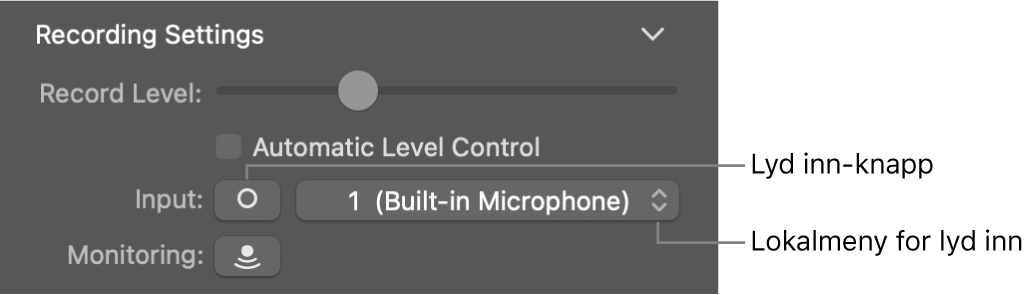
Juster lyd inn-volumnivået for lydkilden
Marker sporet du vil bruke, og klikk på Smart Controls-knappen
 i kontrollinjen i GarageBand for Mac.
i kontrollinjen i GarageBand for Mac.Juster Opptaksnivå-skyveknappen i Opptaksinnstillinger-området.
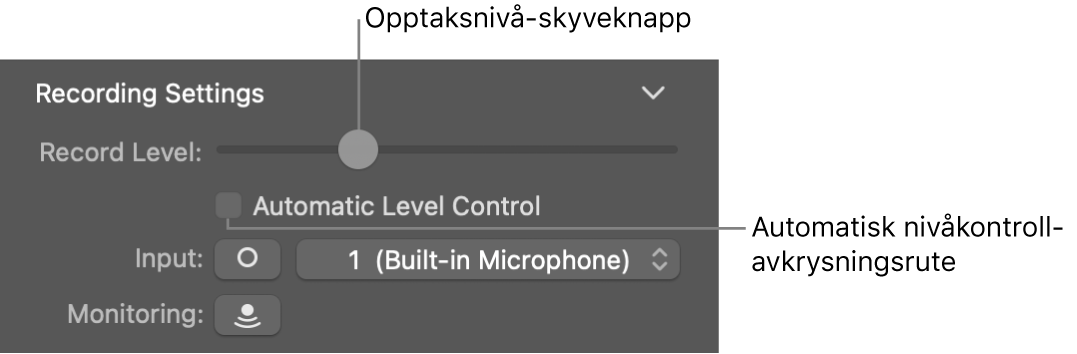
Du kan også markere Automatisk nivåkontroll-avkrysningsruten for å justere opptaksnivået automatisk. Det senker nivået for å forhindre feedback og hever nivået hvis det er for lavt.
Hør mikrofoner eller instrumenter mens du spiller og tar opp (monitorfunksjon)
Gjør ett av følgende i GarageBand for Mac:
Klikk på Monitor-knappen
 i sporinfofeltet for sporet du vil bruke.
i sporinfofeltet for sporet du vil bruke.Marker sporet du vil bruke, og klikk på Monitor-knappen
 i Opptaksinnstillinger-området.
i Opptaksinnstillinger-området.